集合
场景中可以有许多物体:典型的舞台场景包括家具、道具、灯光和背景。 Blender允许将类似物体组合在一起,从而帮助用户保持一切井井有条。物体可以组合在一起而没有任何类型的变换关系(与设置父级不同)。 集合用于逻辑地组织场景,或方便一步在文件间或跨场景添加或链接。
集合选项卡
参考
- 菜单:
集合属性选项卡允许方便地访问活动集合的属性。
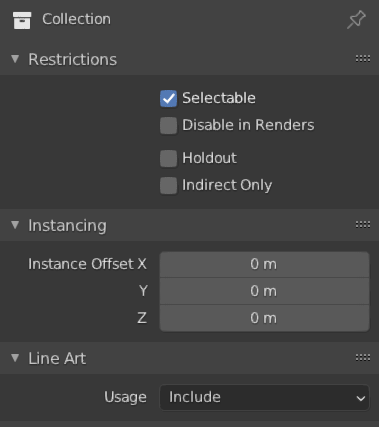
集合属性。
限制
- 可选
切换从 3D 视口中选择物体的功能。如果您已在场景中放置了某些内容,并且不想在处理其他内容时意外选择它,这将非常有用。
- 在渲染中禁用
在渲染中启用/禁用集合的可见性。
- 阻隔
此集合中的物体将在活动视图层中生成阻隔/遮罩。
- 仅间接
此集合中的物体只会通过阴影和反射间接地为最终图像做出贡献。
实例化
- 实例偏移 X、Y、Z
应用实例化集合与源物体的原点间的空间偏移量。
线条画
- 用法
如何将集合加载到线条艺术中。集合的子物体可以重写此设置,如果愿意可在 物体属性 更改。
- 包括:
为此集合生成特征线。
- 仅遮挡:
集合中的物体仅会导致现有特征线被遮挡,并且其几何将保持不可见。
- 排除:
此集合中的物体根本不会加载到艺术线条中。
- 仅交叉:
集合中的物体只会在场景中生成交叉线,并且其自身的几何图形保持不可见。
- 无交叉:
包括此集合,但不生成交叉线。
- 强制交叉:
生成相交线,即使物体禁用了交叉。
- 集合
对此集合中的面使用自定义相交遮罩。线条画修改器可以使用相交遮罩来过滤线条。请参阅 集合遮罩 了解更多信息。
- 遮罩
此集合生成的交集将具有此掩码值。
- 交叉优先级
为此集合分配交叉优先级值。交叉线将包含在具有较高交叉优先级值的物体中。
自定义属性
创建和管理您自己的属性,以将数据存储在集合的数据块中。有关详细信息,请参阅 自定义属性 页面。
集合面板
参考
- 模式:
物体模式
- 面板:
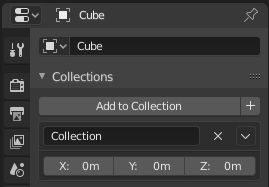
集合面板。
物体已分配到的所有集合都列在“属性”的 中。
- 添加到集合
将所选物体添加到集合中。弹出窗口允许您指定要添加到的集合。
- 新建
+ 创建新集合并向其中添加所选物体。
- 名称
只需单击集合名称文本框,即可重命名该集合。
- 删除
X 从集合中移除物体,找到你想要移除的物体所在集合的名称,点击集合名称右侧的
X按钮。- 其他菜单
断开集合关联、选择集合、设置相对游标偏移量
- 偏移量
应用实例化集合与源物体的原点间的空间偏移量。